Ви створили чудову сторінку Microsoft SharePoint і хочете зробити її доступною для використання іншими користувачами як відривна точка для їхніх сторінок. Крім того, потрібно створити сторінку, але не знаєте, з чого почати. Шаблон сторінки могло бути незабаром.
Примітки.:
-
Деякі функції поступово проваджуються для організацій, які прийняли програму "Цільовий випуск". Це означає, що ця функція може ще не відображатися або мати інший вигляд порівняно з описом у довідкових статях.
-
Щоб додавати сторінки й шаблони, потрібно мати дозволи на редагування на сайті або власник сайту. Якщо ви власник сайту, але не можете додати сторінку, можливо, адміністратор вимкнув таку можливість.
-
Наразі шаблони сторінок не можна використовувати на сайтах або в групах.
-
Шаблони сторінок не можна створювати з домашніх сторінок.
Нижче описано, як працює шаблон сторінки. Створивши шаблон, інші користувачі можуть вибрати його з колекції шаблонів і використовувати його як відкладну для власних сторінок. Після створення сторінки вони можуть вносити будь-які потрібні зміни на свої сторінки, не впливаючи на шаблон, з якого почато роботу. Аналогічно, якщо шаблон сторінки відредаговано або змінено пізніше, це не вплине на сторінку, уже створену на основі цього шаблону.
Використання шаблону
-
Натисніть кнопку Створити у верхній частині наявного сайту або сторінки та виберіть Page (Сторінка) або News post (Допис у новинах).
-
Виберіть шаблон, з якого потрібно почати. Щоб почати сторінку з нуля, натисніть кнопку Пусто.
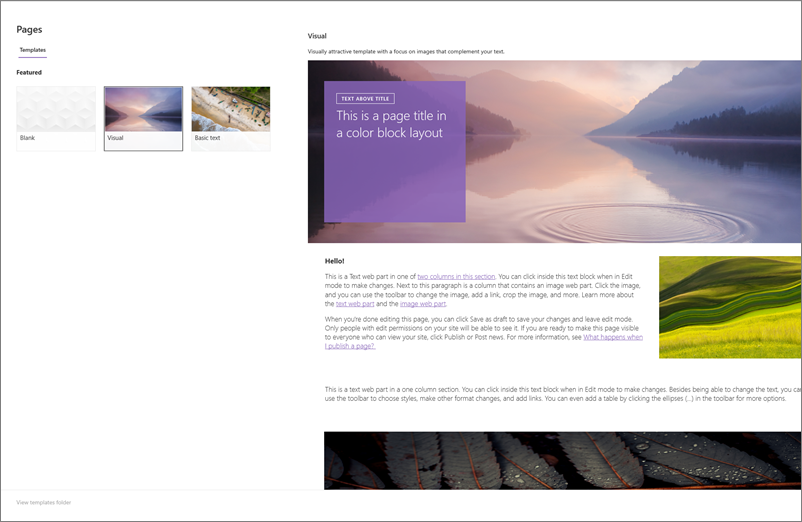
-
Додайте свій вміст. Крім того, можна вносити зміни, наприклад додавати або видалляти веб-частини, переміщати веб-частини тощо. Внесені зміни не вплинуть на шаблон, з який ви почали. Докладні відомості про створення сторінок і використання веб-частин див. в сторінці Створення та використання сучасних сторінок на SharePoint сайту.
-
Коли все буде готово, збережіть сторінку, натиснувши кнопку Зберегти як чернетку.
-
Коли будете готові зробити сторінку видимою для всіх, хто має доступ до сайту, натисніть кнопку Опублікувати або Опублікуватиновини (для дописів новин).
Створення шаблону
-
Створіть або відкрийте допис у вигляді сторінки чи новин, який буде основою для шаблону. Додайте або змініть веб-частини та вміст, які потрібно додати до шаблону, як і на будь-якій новій сторінці. Докладні відомості про створення сторінок і використання веб-частин див. в сторінці Створення та використання сучасних сторінок на SharePoint сайту.
-
Коли сторінка виглядає належним чином, клацніть стрілку вниз поруч із кнопкою Зберегти у верхній частині сторінки та виберіть команду Зберегти як шаблон.
Коли ви зберегли шаблон, він з'явиться в області Шаблони в розділі Збережені на сайті.
Примітки.:
-
Інший спосіб створити шаблон – перейти до опублікованої сторінки, яку потрібно використовувати як основу для шаблону, натисніть кнопку Підвищити ранг і виберіть команду Зберегти як шаблон сторінки.
-
Сторінки шаблонів не публікуються; можна опублікувати лише сторінки, створені на основі шаблонів.
-
Перехід до настроюваного шаблону з області шаблонів
Якщо настроювані шаблони створено, можна перейти до сторінки фактичного шаблону з області шаблонів. Потім його можна переглянути або відредагувати.
Дії
-
Виберіть Елемент Створити, а потім – Сторінка у верхній частині сайту. З'явиться область шаблонів.
-
Клацніть три крапки зверху внизу праворуч шаблону й виберіть перейти до шаблону (відкриється сторінка шаблону, на якій можна переглянути або внести зміни й повторно зберегти його).
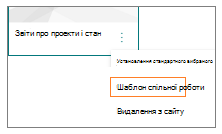
Видалення настроюваного шаблону із сайту
Якщо видалити настроюваний шаблон, він остаточно видаляється із сайту.
-
Виберіть Елемент Створити, а потім – Сторінка у верхній частині сайту. З'явиться область шаблонів.
-
Щоб видалити шаблон із сайту, виберіть команду Видалити із сайту.
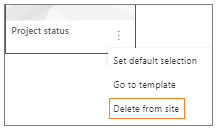
Установлення шаблону як стандартного вибору в області шаблонів
Якщо користувач натисне кнопку Створити, а потім – Сторінка, стандартний шаблон в області Шаблон буде пустий. Якщо користувачі не вибирати інший шаблон, для нової сторінки використовуватиметься пустий шаблон.
Якщо ви віддаєте перевагу іншому шаблону за замовчуванням, клацніть три крапки по вертикалі внизу праворуч від потрібного шаблону, а потім натисніть кнопку Установити вибір за замовчуванням.
Примітка.: Якщо змінити стандартне значення в області шаблонів, він зміниться для всіх користувачів сайту.
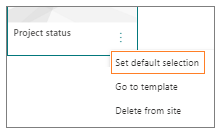
Альтернативний метод пошуку, редагування та видалення настроюваних шаблонів за допомогою бібліотеки "Сторінки"
Шаблони сторінок – це копії сторінок, які зберігаються у стані чернетки в папці "Шаблони" бібліотеки "Сторінки". Сторінки шаблонів не публікуються; можна опублікувати лише сторінки, створені на основі шаблонів.
Щоб отримати доступ до папки "Шаблони" в бібліотеці сторінок:
-
Угорі наявного сайту або сторінки натисніть кнопку Створити.
-
У нижній частині області шаблонів, що відкриється, виберіть Переглянути папку шаблонів.
Редагування шаблону
Щоб відредагувати шаблон, його можна відкрити з папки "Шаблони" в бібліотеці "Сторінки" та натиснути кнопку Редагувати.
Видалення шаблону
Щоб видалити шаблон, виберіть його в папці Шаблони в бібліотеці Сторінки, клацніть шаблон правою кнопкою миші та виберіть команду Видалити.










